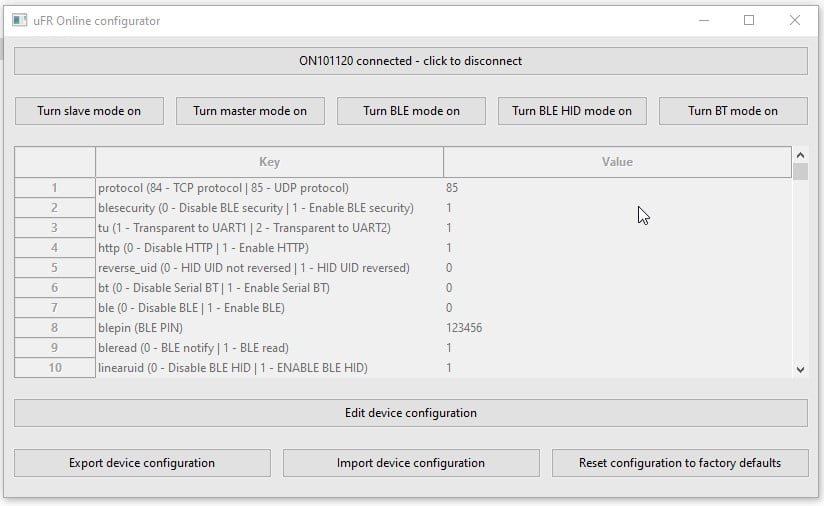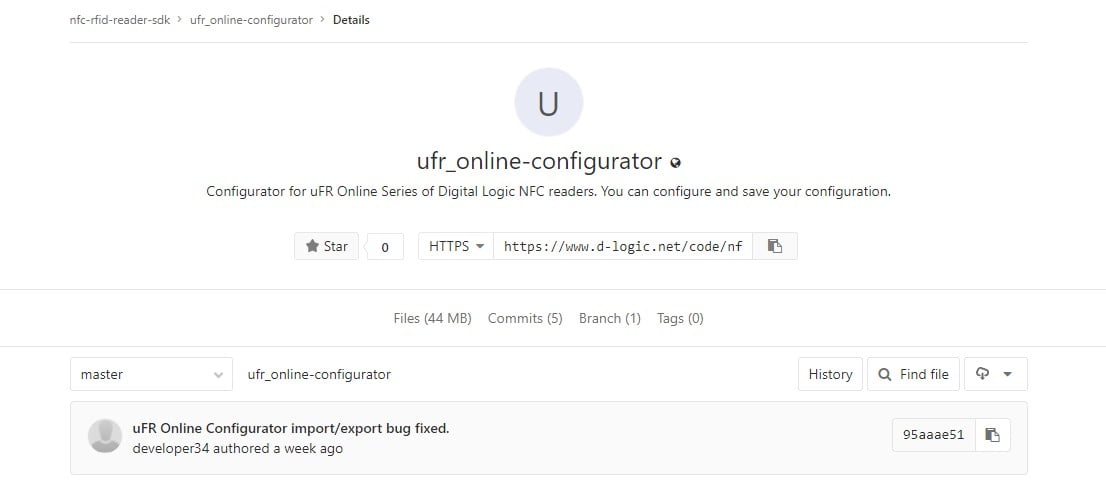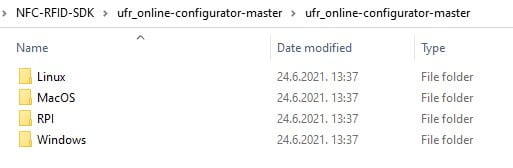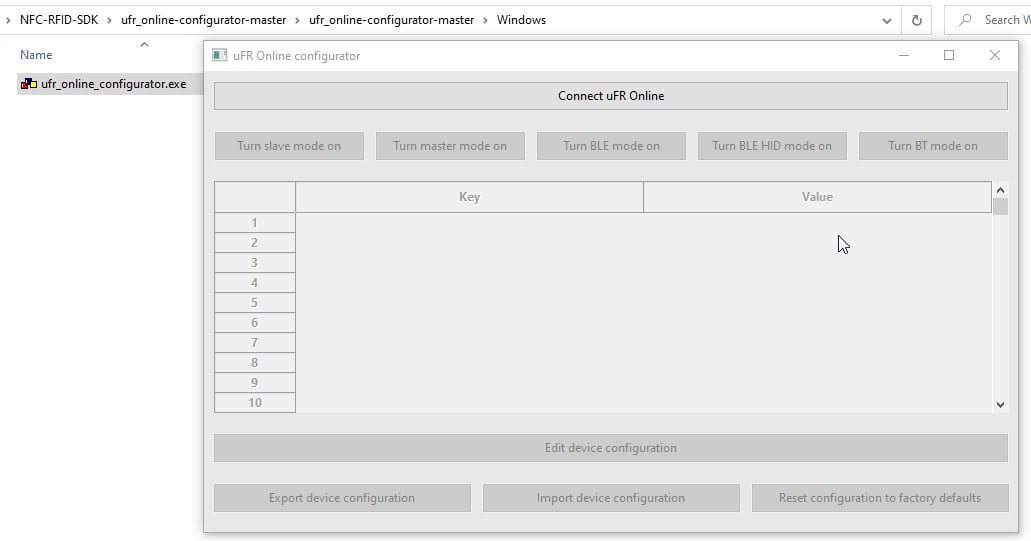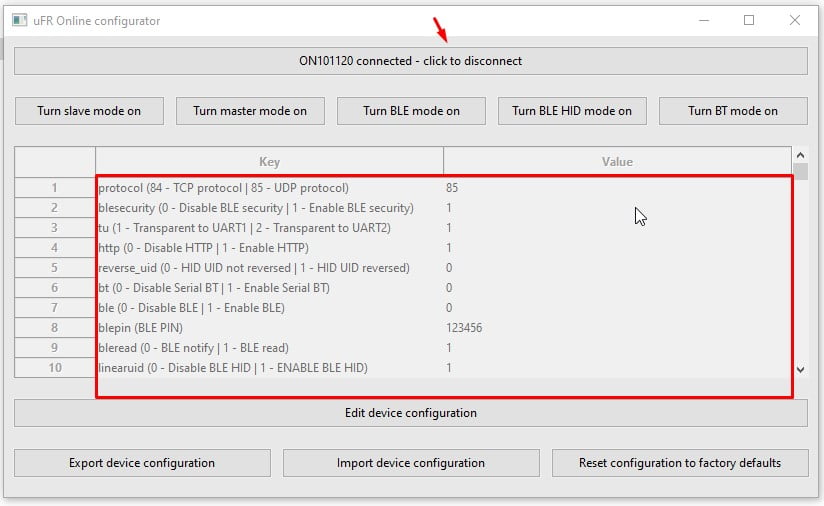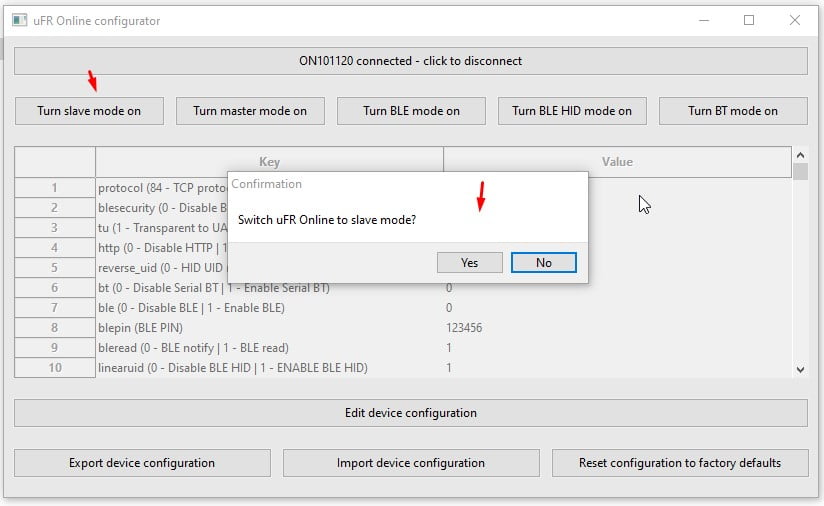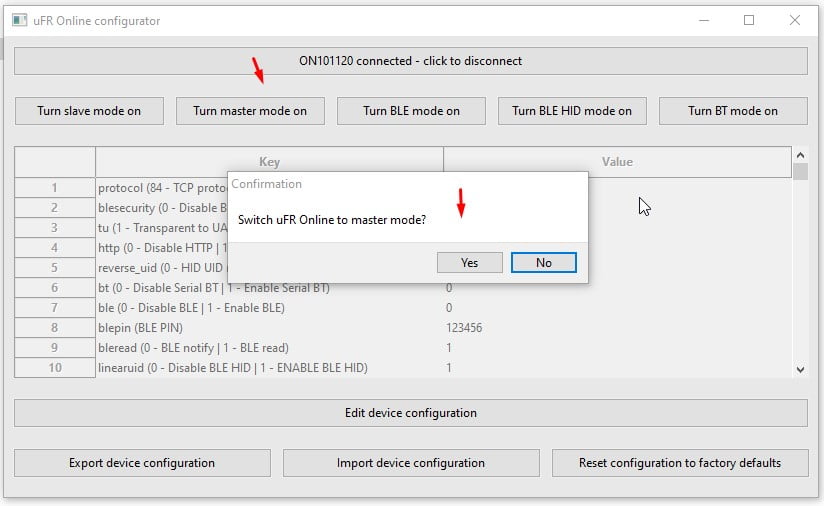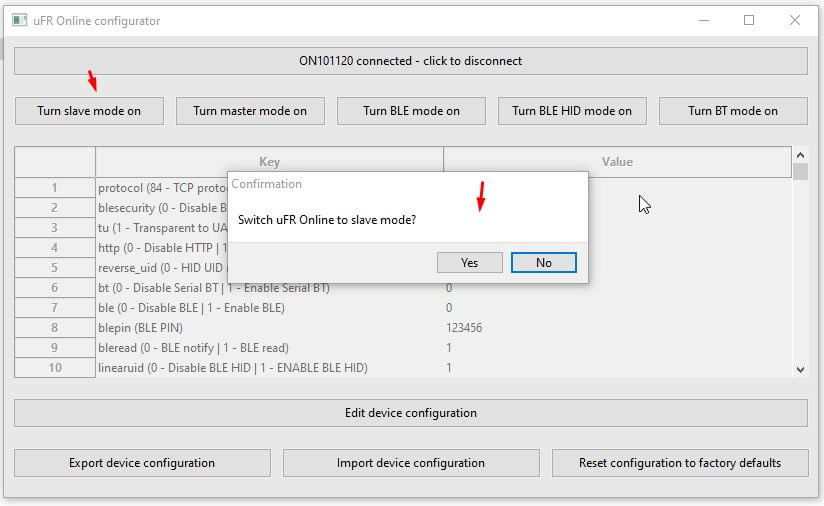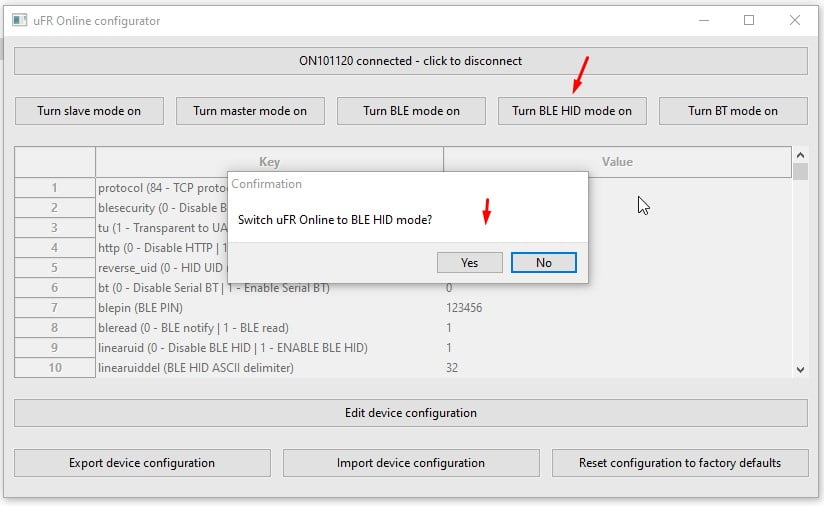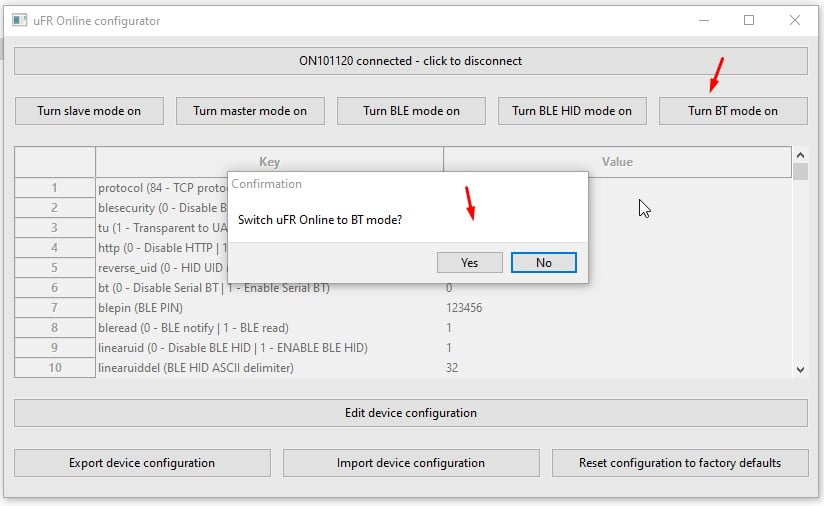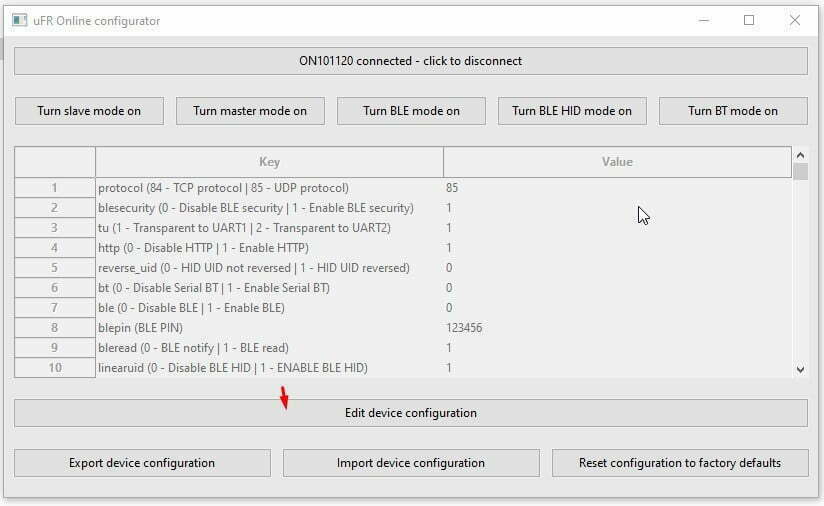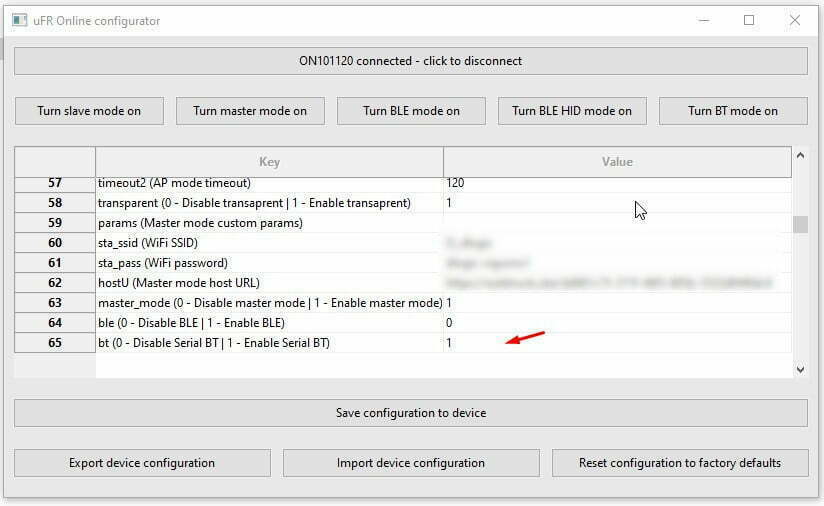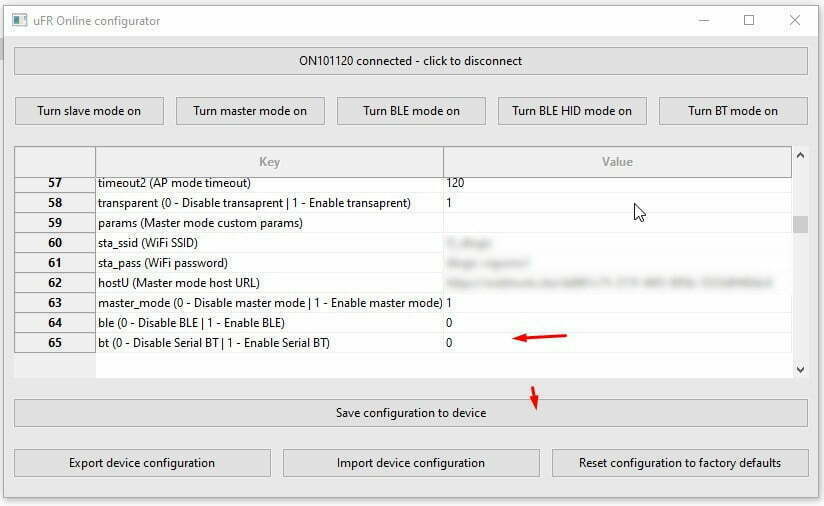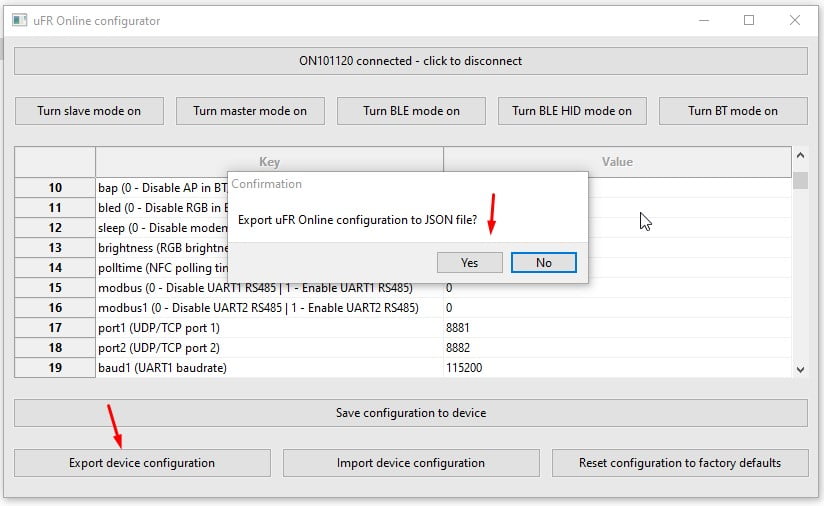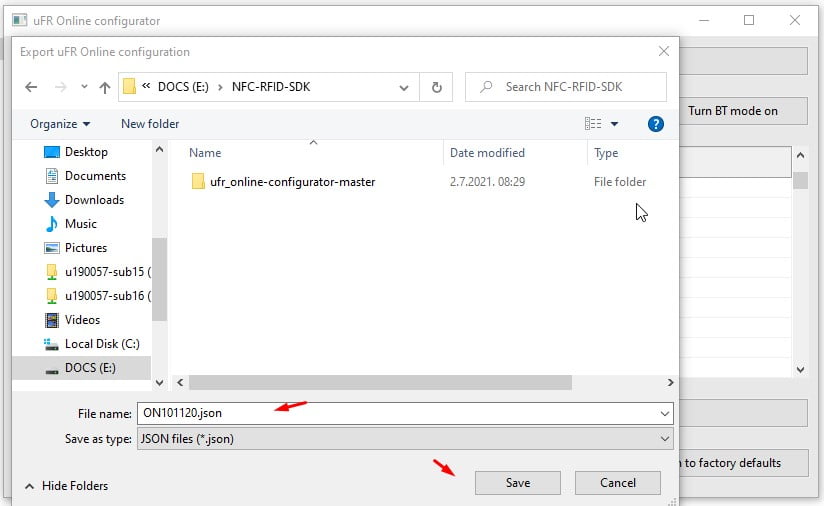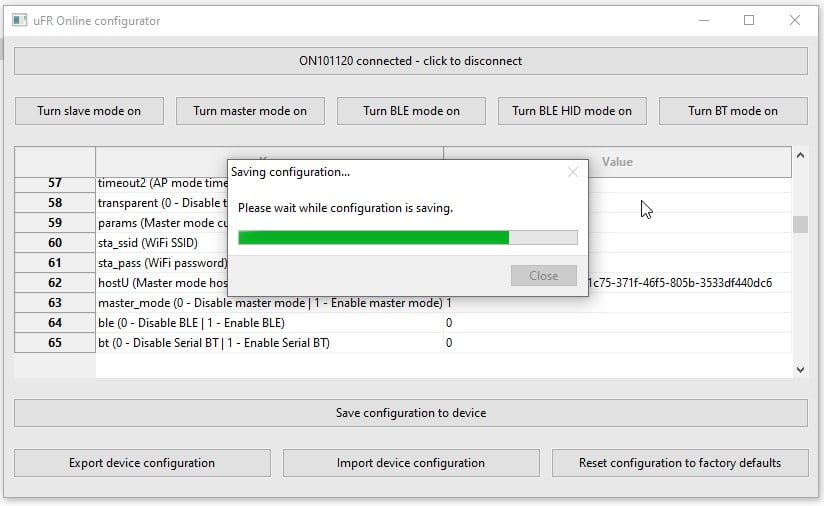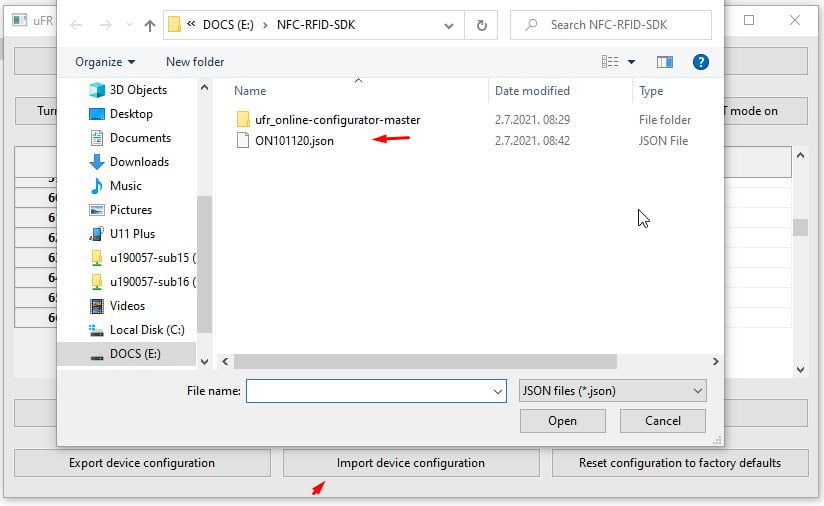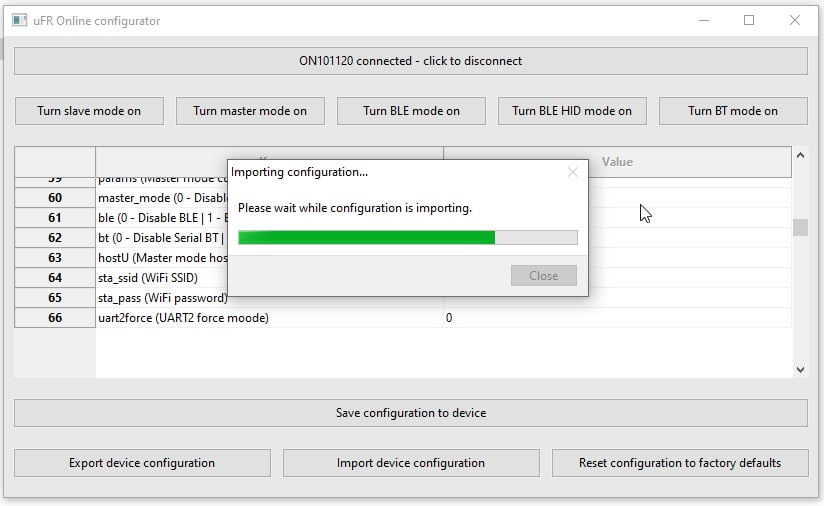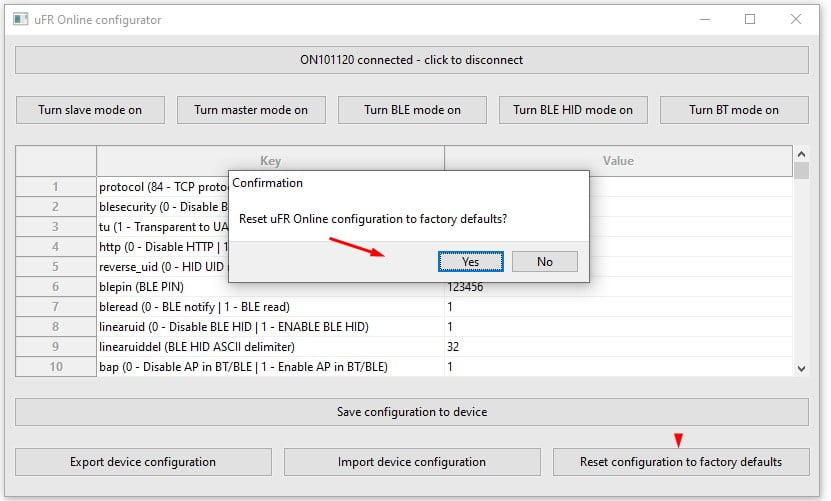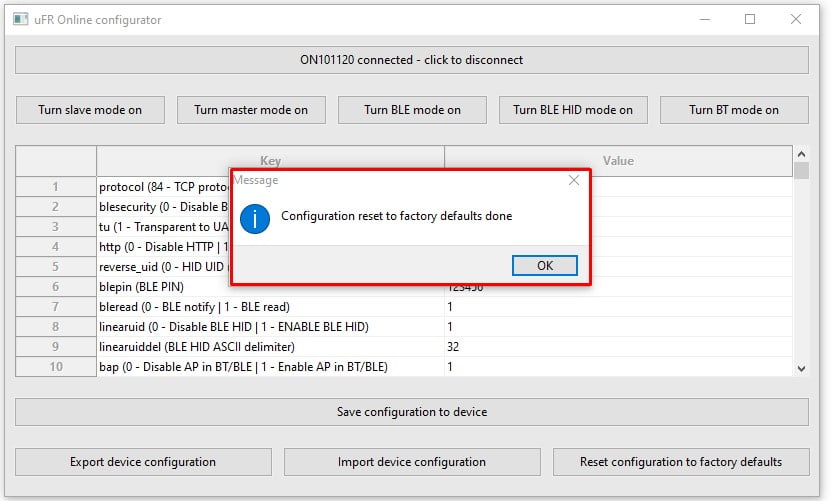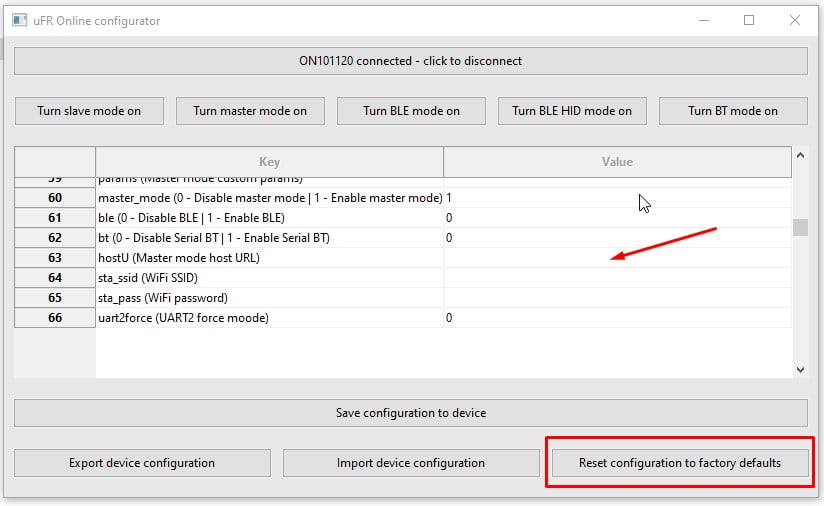uFR Online Konfigurator ist ein Desktop-GUI-Softwaretool zur Konfiguration von μFR Nano Online NFC-Lesegeräten über ein USB-Kabel. Mit diesem Software-Tool können Sie die Konfiguration des μFR Nano Online-Lesegeräts bearbeiten, importieren, exportieren und zurücksetzen, falls das Gerät im Netzwerk nicht erkannt werden kann oder die Internetverbindung ausfällt.
Docs & Software Download
Software overview
Software-Download
Beschreibung
uFR Online Configurator ist eine ausführbare Software für die μFR Nano Online Gerätekonfiguration.
Software manual
1. uFR Online Configurator – Installieren
Download: ufr_online-Konfigurator
Laden Sie die Softwaredatei herunter und entpacken Sie sie.
Wenn Sie Ihre Hardware und die zugehörigen Treiber korrekt installiert haben, können Sie jetzt die ausführbare Datei für Ihr aktuelles Betriebssystem auswählen und ausführen.
2. uFR Online Konfigurator – Ausführen
Der extrahierte Projektstammordner enthält Unterordner mit uFR Online Configurator Software-Executive-Dateien für unterstützte Betriebssysteme.
Gehen Sie in den Ordner, der nach Ihrem PC/Laptop-Betriebssystem benannt ist, und führen Sie die ausführbare Datei des Softwaretools uFR Online Configurator aus.
3. uFR Online Konfiguration – Verbinden Sie den Leser
Verbinden Sie den μFR Nano Online NFC-Leser über ein USB-Kabel mit Ihrem PC/Laptop und klicken Sie auf die Schaltfläche Connect uFR Online .
Dadurch wird die Kommunikation mit dem angeschlossenen Gerät hergestellt und die Gerätekonfigurationseinstellungen angezeigt.
4. uFR Online Konfigurator – Gerätekonfiguration anzeigen/bearbeiten
Klicken Sie auf die Schaltfläche Gerätekonfiguration bearbeiten, um alle Gerätekonfigurationseinstellungen anzuzeigen und zu bearbeiten.
EXAMPLE
Klicken Sie auf die Schaltfläche Gerätekonfiguration bearbeiten und suchen Sie die gewünschte Funktion (in unserem Fall ist es der BT-Modus).
Die Option Wert ist ein tatsächlicher Wunschwert für die Features (Keys), die eine bestimmte Parameter-/Werteingabe erfordern.
Die restlichen Optionen beziehen sich auf den Status dieser spezifischen Funktionen (Schlüssel) und der Wert kann wie folgt lauten:
1 – für den Status Aktiviert
0 – für den Status Deaktiviert.
Gehen Sie folgendermaßen vor, um die aktuellen Einstellungen des Geräts manuell zu ändern:
- Klicken Sie auf die Schaltfläche Gerätekonfiguration bearbeiten
- Finden Sie die gewünschte Funktion (in unserem Fall ist es der BT-Modus).
- Bearbeiten Sie die Funktion Value (wir ersetzen den Wert 1 durch 0 , um den BLE-Modus zu deaktivieren)
- Klicken Sie auf die Schaltfläche Konfiguration auf Gerät speichern, um die Änderungen zu übernehmen.
5. uFR Online Configurator – Gerätekonfiguration exportieren/importieren
Die Funktion zum Exportieren und Importieren der Gerätekonfiguration bietet die Möglichkeit, eine oder mehrere Versionen von Geräteeinstellungen zu speichern. Die Software speichert die Konfiguration in einer JSON-Datei, die einfach wieder importiert werden kann. Auf diese Weise können mehrere Versionen der Konfiguration sehr schnell gesichert und auf das Gerät angewendet werden, ohne dass jedes Feature einzeln bearbeitet werden muss.
5.1 – uFR Online Configurator – Gerätekonfiguration exportieren
Klicken Sie auf die Schaltfläche Gerätekonfiguration exportieren, um die aktuelle Gerätekonfigurationsdatei zu exportieren.
Wählen Sie den Speicherort auf Ihrem Computer aus, an dem Sie die exportierte Datei speichern möchten.
Sie können optional den entsprechenden Dateinamen eingeben oder einfach den Standarddateinamen bestätigen, der mit der Seriennummer des Geräts übereinstimmt.
Klicken Sie auf die Schaltfläche Speichern , um diese Konfiguration zu speichern.
5.2 – uFR Online Configurator – Gerätekonfiguration importieren
Klicken Sie auf die Schaltfläche Gerätekonfiguration importieren, um die zuvor gespeicherte Konfigurationsdatei zu importieren.
Wählen Sie die gewünschte JSON-Datei aus und bestätigen Sie den Import, um die zuvor gespeicherten Gerätekonfigurationseinstellungen anzuwenden.
HINWEIS: Durch das Zurücksetzen auf die Werkseinstellungen wird die Netzwerkverbindung des Geräts zurückgesetzt, sodass das Online-Konfigurationsfenster auf der zuvor zugewiesenen Geräte-IP nicht mehr verfügbar ist. Der Reset gilt jedoch nicht für die ESP32- und Nano-Reader-Firmware (beide eingebettet in das μFR Nano Online-Gerät).
Verwandte Artikel & Dokumente:
μFR Nano Online Reader Einstellungen μFR Nano Online Standardeinstellungen μFRSeries Dokumentation